如何启用excel的开发工具选项卡?通过5个步骤可以解决:1.点击“文件”菜单,2.选择“选项”,3.在“excel选项”对话框中选择“自定义功能区”,4.勾选“开发工具”选项,5.点击“确定”。这样,开发工具选项卡就会出现在excel界面上。
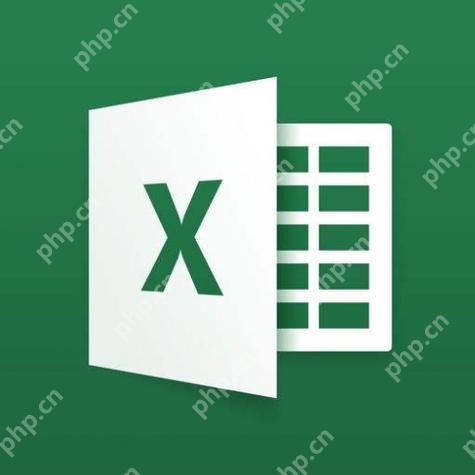
Excel开发工具找不到?别担心,5步解决选项卡消失问题!首先,确保你已经启用了开发工具选项卡。如果没有显示,可以通过以下步骤轻松找回。
如果你在Excel中找不到开发工具选项卡,别慌,这很常见。首先,点击“文件”菜单,选择“选项”,然后在弹出的“Excel选项”对话框中选择“自定义功能区”。在这里,你会看到一个名为“开发工具”的选项,只需勾选它,然后点击“确定”。这样,开发工具选项卡就会出现在你的Excel界面上了。说实话,这个步骤有点像在迷宫里找出口,但一旦找到路径,就再也不怕迷路了。
有时候,开发工具选项卡会莫名其妙地消失,这可能是因为安装了新的Excel版本,或者是由于某些设置被意外更改。记得上次我帮一个朋友解决这个问题时,他刚升级了Office套件,结果开发工具就玩起了捉迷藏。通常,Excel会默认隐藏这个选项卡,尤其是在新安装或更新后,所以别担心,你不是唯一遇到这个问题的人。
有时候勾选开发工具后,选项卡仍然不见踪影,这可能是因为你的Excel版本问题,或者是某些插件干扰了界面显示。我曾经遇到过一个案例,一个用户安装了第三方插件,结果开发工具选项卡就被挤出视野了。这时,你可以尝试关闭所有插件,然后重新启动Excel,看看问题是否解决。如果还不行,可能需要考虑重装Office套件了。
开发工具选项卡是一个强大的功能集合,它允许你创建宏、使用VBA编程,甚至设计自定义表单。记得我第一次用它的时候,感觉就像给Excel开了个作弊器一样,能做的事情太多了!如果你想让Excel不仅仅是用来做表格,而是变成一个强大的数据处理工具,那么开发工具选项卡绝对是你需要掌握的技能。
除了开发工具选项卡消失的问题,Excel用户还会遇到各种各样的问题,比如公式错误、数据丢失等。记得有一次,我在处理一个大型数据集时,突然发现数据不见了,原来是误操作了“撤销”功能。解决这些问题的方法通常是多样的,比如使用“撤销”功能恢复数据,或者通过“审阅”选项卡中的“更改”功能来跟踪和恢复修改。总之,Excel的世界充满了挑战,但也充满了解决方案,只要你愿意去探索。
以上就是excel开发工具找不到 5步解决选项卡消失问题的详细内容,更多请关注php中文网其它相关文章!

全网最新最细最实用WPS零基础入门到精通全套教程!带你真正掌握WPS办公! 内含Excel基础操作、函数设计、数据透视表等

Copyright 2014-2025 https://www.php.cn/ All Rights Reserved | php.cn | 湘ICP备2023035733号